Windows VistaのWindowsフォトギャラリーに、すでにパソコンに保存している、「ピクチャ」フォルダ以外の場所にある画像や画像のフォルダを追加するには、次の2つの方法に大きく分かれます。
画像や画像フォルダの保存場所を移動する場合と、移動せずに追加する方法です。
ここでは例として、デスクトップにある画像ファイルを、それぞれの方法でWindowsフォトギャラリーに追加(インポート)してみましょう。
画像を移動してWindowsフォトギャラリーに読み込む
たとえばデスクトップに保存した画像フォルダや画像を、「ピクチャ」に移動するだけで、Windowsフォトギャラリーに追加することができます。
初期設定では「ピクチャ」や「ビデオ」「パブリックのピクチャ」「パブリックのビデオ」に画像や画像フォルダが追加されると、自動的にWindowsフォトギャラリーの一覧に画像(サムネイル)が追加されます
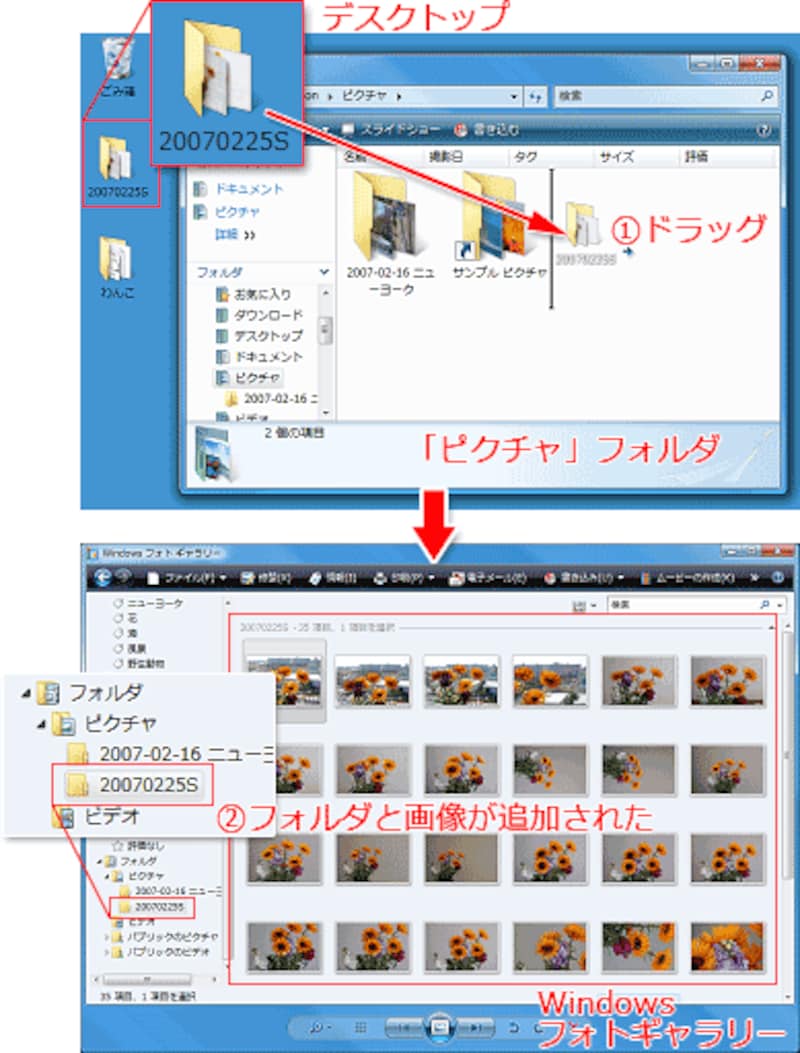
- デスクトップの画像フォルダを「ピクチャ」フォルダにドラッグします。デスクトップの画像フォルダは切り取られて、そのまま「ピクチャ」へ移動します。
- Windowsフォトギャラリーの「フォルダ」カテゴリーに画像フォルダが追加されて、ギャラリーには追加された画像の一覧が表示されます。
画像ファイルは常に「ピクチャ」に収納しておきたい場合には、上記のようにフォルダごと移動させてしまう方が、すっきり整理しやすいと思います。
なお、「ピクチャ」に追加した画像フォルダをWindowsフォトギャラリーから削除するには、別の場所へ移動させるか、もしくはフォルダを削除するしかありません。削除の方法は「「ピクチャ」に追加した画像フォルダを削除する」をご覧ください。
次は、パソコンの画像をWindowsフォトギャラリーに追加する、もうひとつの「画像を移動せずに追加する」方法です。次のページへ>>






